Win10系统如何禁止自动更新硬件驱动程序
在win10系统中,默认会自动更新硬件驱动程序,但是很多用户并不喜欢,那么该如何禁止自动更新硬件驱动程序呢?针对这个问题,小编就给大家分享一下Win10系统禁止自动更新硬件驱动程序的具体步骤。
第一步、通过Win+R组合键调出运行命令,在输入框中输入regedit后,按回车键或者点击“确定”按钮;
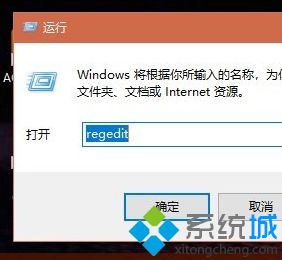
第二步、如果弹出用户账户控制询问框,我们点击“是”即可;
第三步、在注册表编辑器窗口,依次展开并定位到定位到 HKEY_LOCAL_MACHINE\SOFTWARE\Policies\Microsoft\Windows\DriverSearching,在右侧窗口找到并双击名称为DriverUpdateWizardWuSearchEnabled的DWORD(32位)值;
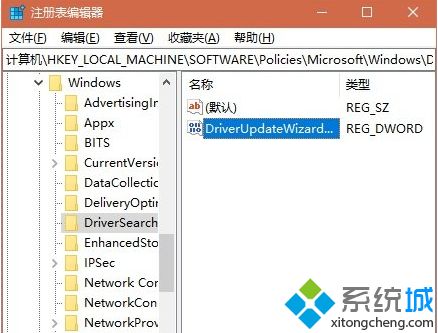
温馨提示:可将上述注册表位置直接复制到顶部的地址栏,然后按回车键打开;
第四步、在编辑DWORD(32位)值对话框,将默认的数值数据从“1”修改成“0”,然后按底部“确定”;
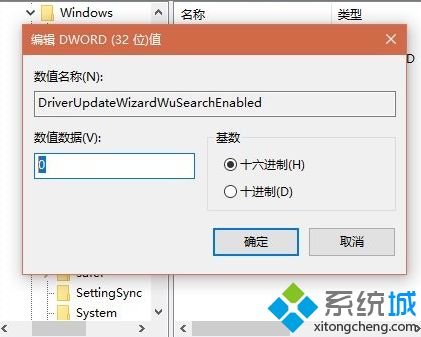
第五步、注销当前账户或重启电脑即可禁止强制更新。
上面给大家介绍的便是Win10系统如何禁止自动更新硬件驱动程序的详细操作步骤,大家可以按照上面的方法步骤来进行操作吧。
相关教程:自动更新如何用360禁止一个程序联网禁止电脑更新桌面我告诉你msdn版权声明:以上内容作者已申请原创保护,未经允许不得转载,侵权必究!授权事宜、对本内容有异议或投诉,敬请联系网站管理员,我们将尽快回复您,谢谢合作!











